AirView transforma los datos respiratorios en decisiones clínicas asertivas
Com las nuevas características y funcionalidades de AirView, puede acceder rápidamente a los datos clínicos de sus pacientes que estean en dispositivos de ventilación de ResMed* y, con mayor facilidade, triaje y priorización de los pacientes ventilados.
.jpg)
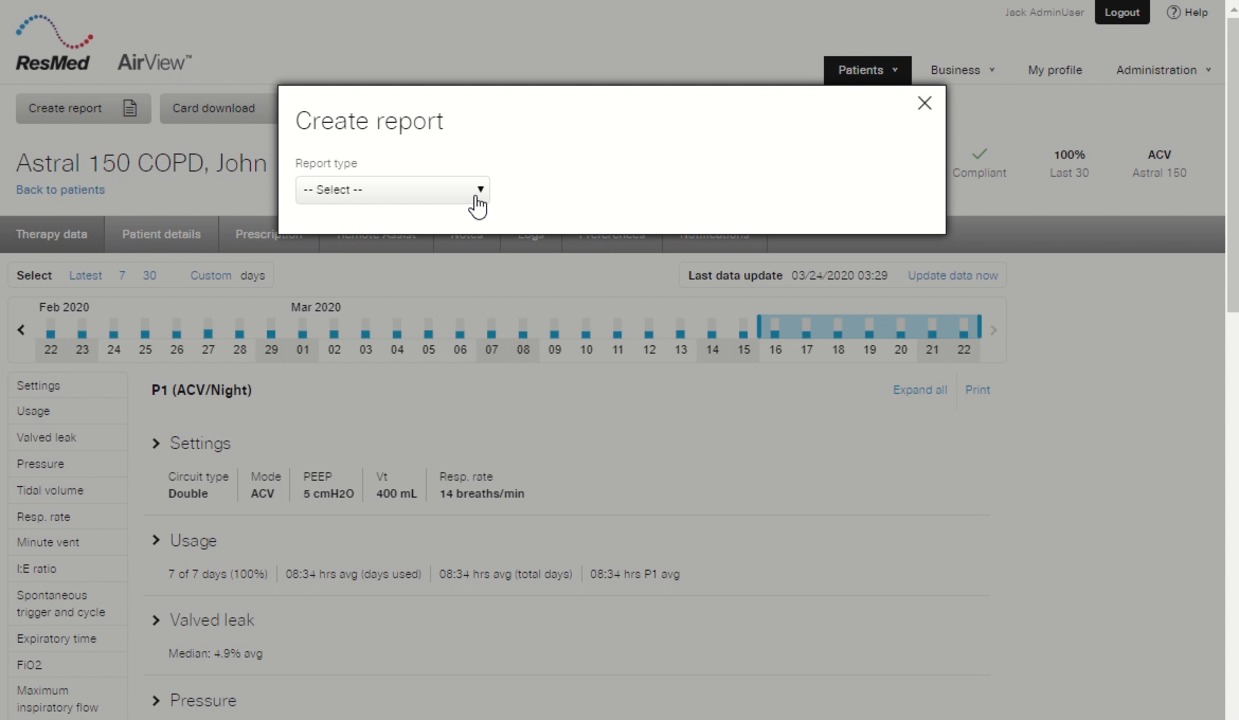
.jpg)
Cuando si tiene accesso a los datos clínicos pertinentes y se dispone de un sistema de vigilancia eficaz, mejora el manejo terapéutico de sus pacientes y entrega asistencia avanzada de forma eficiente y proactiva.
AirView proporciona la información detallada que necesita para tomar decisiones clínicas fundamentadas y permite compartir esas decisiones con todo el equipo de atención.
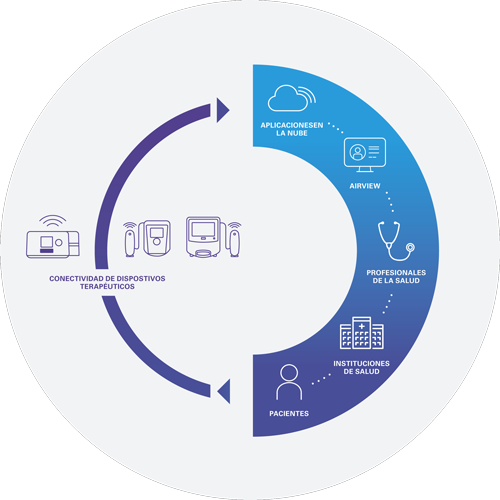
Si ya está registrado en AirView, puede ponerse en contacto con su representante de ResMed.
Si aún no tiene una cuenta de AirView, puede ponerse en contacto con su representante de ResMed o registrarse aquí.
Hay disponible una serie de vídeos de instrucciones que muestran las nuevas funcionalidades de AirView para la ventilación. Puede ver los videos aquí.
Para ver los videos de utilización de las funcionalidades de AirView diseñadas para la apnea del sueño, por favor visite nuestro canal de YouTube aquí.
Vea aquí un vídeo de instrucciones para cambiar la configuración del dispositivo de forma remota.
Tenga en cuenta que esta función sólo está disponible para los dispositivos AirSense10TM y AirCurve10TM.
Sí, consulte aquí nuestros tutoriales en vídeo y la Guía de Solución de Problemas para los dispositivos AirSense10TM y AirCurveTM. Para obtener ayuda con los dispositivos Stellar y Astral, por favor contacte con su representante de ResMed.
Consulte la Guía del Usuário y de configuración rápida del RCM para obtener instrucciones.
Nuestro sitio web y nuestro aplicativo ResMed Catalogue son gran fuentes de información. Si prefiere hablar con alguien, puede ponerse en contacto con un representante de ventas de ResMed.
La pestaña de ‘Datos de tratamiento’ muestra los datos del dispositivo de ventilación de su paciente*, presentados por período de tiempo y programa.
Para ver los datos de un período de tiempo específico, utilice el panel de calendario de selección de fecha para seleccionar una de las siguientes opciones:
El período de tiempo elegido se resaltará en el gráfico.
La barra del panel del calendario de selección de fecha representa el uso total diario en horas y minutos de todos los programas disponibles:
La barra completa indica el uso de 24 horas.
La barra media indica el uso de 12 horas.
La barra vacía indica que no hay uso o que no hay datos.
*Sólo disponible en dispositivos AirCurve ST y ST-A, Astral y Stellar
Puede usar la pestaña de ‘Datos de tratamiento’ para acercarse y ver los datos detallados de la terapia hora por hora* para todos los programas de las tablas métricas de la terapia.
Seleccione un día en el panel del calendario de selección de fecha para ver los datos detallados de ese período de 24 horas.
Para ampliar un período específico de ese día, seleccione 4, 8, 12 o 24 horas en el panel de ‘Vista’ junto a la fecha.
Para acercarse más, haga clic y arrastre cualquiera de los extremos de la barra de selección de tiempo azul para reducir su selección a una hora o conjunto de horas específicas.
*Sólo disponible en dispositivos AirCurve ST y ST-A, Astral y Stellar
Para recuperar los datos de terapia más recientes de los dispositivos de sus pacientes:
Nota: La actualización puede tardar un poco. No es necesario que permanezca en la página mientras AirView recupera los datos más recientes
Los datos se transfieren a través de una red de datos celulares 3G con una opción de retroceso 2G.
El RCM no tiene un indicador que muestre cuándo se han transferido los datos. Para asegurarse de que los datos se cargan por completo, por favor, anime a los pacientes y cuidadores a mantener su dispositivo conectado al RCM.
El RCM debe estar conectado y encendido para garantizar que los datos de la terapia del paciente puedan transferirse correctamente.
Tenga en cuenta que el aparato sólo puede transferir datos si se encuentra dentro del alcance de una red de datos.
En el caso del Stellar, el número de aparato de 3 dígitos se muestra en la página 11 del menú del aparato. Haga clic 11 veces en el botón de información para acceder a esta página.
Para Astral, toca el menú de información de la pantalla de UI y luego toca la ficha Dispositivo.